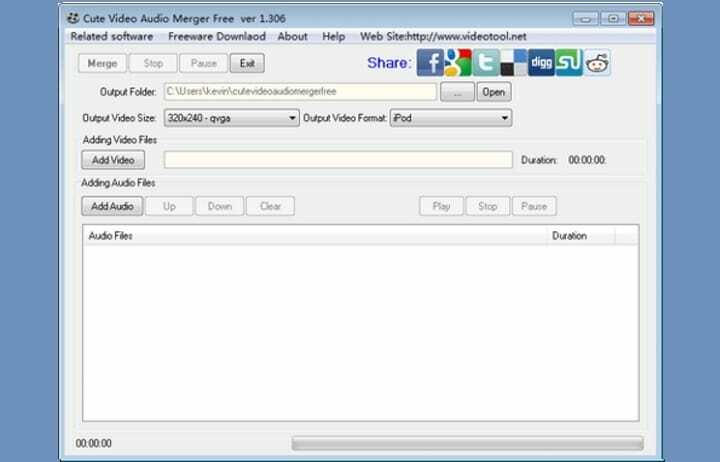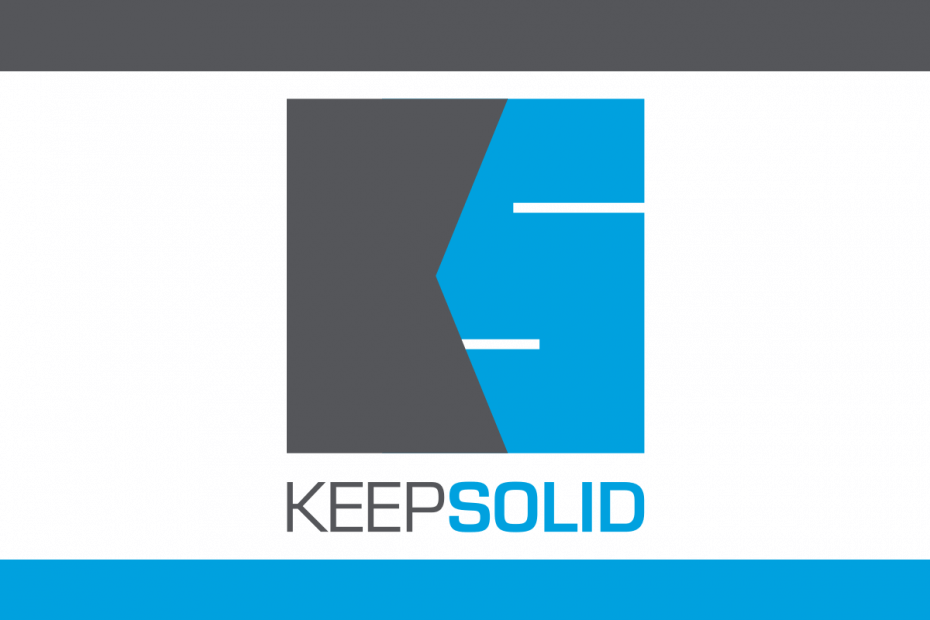Tämä ohjelmisto korjaa yleiset tietokonevirheet, suojaa sinua tiedostohäviöltä, haittaohjelmilta, laitteistovikoilta ja optimoi tietokoneesi maksimaalisen suorituskyvyn saavuttamiseksi. Korjaa PC-ongelmat ja poista virukset nyt kolmessa helpossa vaiheessa:
- Lataa Restoro PC: n korjaustyökalu joka tulee patentoidun tekniikan mukana (patentti saatavilla tässä).
- Klikkaus Aloita skannaus löytää Windows-ongelmat, jotka saattavat aiheuttaa tietokoneongelmia.
- Klikkaus Korjaa kaikki korjata tietokoneen turvallisuuteen ja suorituskykyyn vaikuttavat ongelmat
- Restoro on ladannut 0 lukijoita tässä kuussa.
Windows 10 Creators -päivitys on ollut käytössä yli kaksi viikkoa. Ja vaikka suurin osa käyttäjistä on yhä tottumassa uusiin ominaisuuksiin, on joitain ihmisiä, jotka eivät ole niin iloisia uudesta päivityksestä.
Ne käyttäjät ovat tietysti käyttäjiä, jotka ovat kohdanneet tiettyjä ongelmia asennuksen aikana Creators-päivitys
. Yksi ärsyttävimmistä ongelmista, jotka äskettäin ilmaantuivat, on näytön välkkyminen, josta jotkut ihmiset valittavat. Tämä on tunnettu ongelma Windows 10: ssä, ja käyttäjät ovat jo kehittäneet suojamekanismin sitä vastaan parin hyödyllisen kiertotavan muodossa.Joten jos olet kohdannut näytön välkyntäongelman asentaessasi Creators-päivitystä, meillä saattaa olla muutama ratkaisu, joka voi olla hyödyllinen. Jatka lukemista.
Näytön välkkymisen käsitteleminen Windows 10 Creators -päivityksessä
Tarkista ohjaimet
Ensisijainen askel, jonka sinun tulisi ottaa käsitellessäsi näyttöön liittyviä ongelmia Windows 10 on tarkistaa näytön ohjaimet. Tietenkin kaikki oli hyvin ennen päivitystä, mutta on mahdollista, että Creators-päivitys on ristiriidassa nykyisen näytönohjaimen version kanssa.
Siinä tapauksessa ilmeinen ratkaisu on näytönohjaimen päivittäminen. Jos et ole varma, miten se tehdään, noudata näitä ohjeita:
- Mene Hae, kirjoita devicemngr, ja avaa Laitehallinta
- Selaa Laitehallintaa ja etsi näytönohjain Näytön sovittimet -kohdasta
- Napsauta hiiren kakkospainikkeella näytönohjainta ja siirry kohtaan Päivitä ohjain

- Jos päivitys on saatavilla, seuraa vain ohjeita ja anna ohjatun toiminnon viimeistellä päivityksen asentaminen
- Käynnistä tietokoneesi uudelleen
Suosittelemme, että teet sen automaattisesti käyttämällä erikoistuneita ohjelmistoja estääkseen PC-vahingot asentamalla väärät ohjainversiot.
Edistyneet työkalut löytävät oikeat ohjainversiot ja pitävät laiteohjelmiston ajan tasalla. Varo, että jotkin ohjaimet voidaan asentaa näillä työkaluilla useissa vaiheissa.
⇒ Hanki DriverFix
Jos vanhentunut kuljettaja todellakin oli ongelman syy, voit mennä nyt. Toisaalta, jos ongelma jatkuu, siirry toiseen ratkaisuun.
Muuta näytön virkistystaajuutta
Vaikka se on todennäköisesti epätodennäköistä, on pieni mahdollisuus, että Creators-päivitys sekoitti näytön näytön virkistystaajuuden. Siinä tapauksessa sinun pitäisi mennä palauttamaan näytön virkistystaajuus normaaliksi. Tässä on mitä sinun on tehtävä:
- Napsauta hiiren kakkospainikkeella Työpöytä ja siirry kohtaan Näyttöasetukset
- Mene Näytä sovittimen ominaisuudet
- Alla Liittyvät asetukset, mene Näytä sovittimen ominaisuudet
- Mene Monitori välilehti ja valitse toinen virkistystaajuus kohdasta Näytön virkistystaajuus:
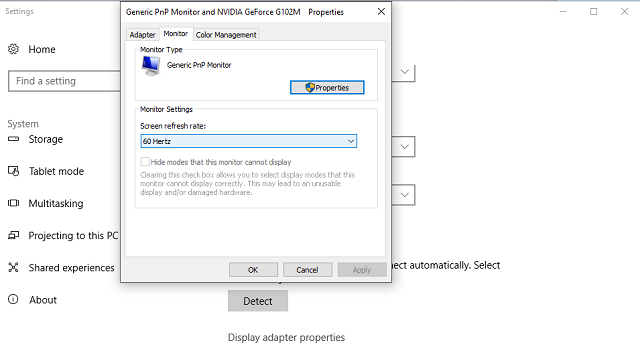
- Klikkaus OK
Tarkista yhteensopimattomat sovellukset
Uusi päivitys tuo tietyn määrän muutoksia järjestelmään ja siihen, miten kaikki sen sisällä toimii. Joten, kuten ajureissa, on mahdollista, että käyttöjärjestelmän nykyinen versio on ristiriidassa joidenkin asennettujen sovellusten tai ohjelmien kanssa.
Joten, etsi sovellus tai ohjelma, jonka uskot aiheuttavan näytön välkkymisen, ja poista se yksinkertaisesti. Tai vielä parempi, päivitä se, jos päivitys on saatavilla. Tämä liittyy erityisesti virustentorjuntaohjelmiin, koska ne tunnetaan syyllisenä useisiin järjestelmään liittyviin ongelmiin Windows 10: ssä.
Voit päivittää asennetut sovellukset siirtymällä Windows Storeen ja tarkistamalla päivitykset.
Jos haluat poistaa tietyn Windows 10 -sovelluksen kokonaan, noudata vain näitä ohjeita:
- Mene asetukset.
- Klikkaa Järjestelmä > Sovellukset ja ominaisuudet.
- Valitse ongelman aiheuttava sovellus ja napsauta Poista asennus.

- Klikkaus Poista asennus uudelleen vahvistaaksesi.
Poista ohjelma seuraavasti:
- Siirry hakuun, kirjoita Ohjauspaneelija avaa Ohjauspaneeli.
- Klikkaa Poista ohjelma.
- Valitse ohjelma, jonka haluat poistaa.
- Klikkaus Poista asennus ja noudata ohjatun asennuksen lisäohjeita.
Tämän pitäisi olla kaikki, toivomme varmasti, että ainakin yksi näistä ratkaisuista auttoi sinua ratkaisemaan näytön välkkymisen ongelman Windows 10 Creators -päivityksessä. Jos sinulla on kommentteja, kysymyksiä tai ehdotuksia, ota meihin yhteyttä alla olevassa kommenttiosassa.
Aiheeseen liittyvät tarinat, jotka sinun on tarkistettava:
- Tunnistamaton verkkovirhe Windows 10/8/7: ssä [FIX]
- Kopiointi ja liittäminen ei toimi Windows 10 Creators -päivityksessä [FIX]
- Paikallinen käyttäjätili katoaa sisällöntuottajien päivityksen jälkeen [FIX]
- Kotiryhmäongelmat Windows 10 Creators -päivityksen asentamisen jälkeen [Korjaa]
 Onko sinulla vielä ongelmia?Korjaa ne tällä työkalulla:
Onko sinulla vielä ongelmia?Korjaa ne tällä työkalulla:
- Lataa tämä tietokoneen korjaustyökalu arvioitu erinomaiseksi TrustPilot.comissa (lataus alkaa tältä sivulta).
- Klikkaus Aloita skannaus löytää Windows-ongelmat, jotka saattavat aiheuttaa tietokoneongelmia.
- Klikkaus Korjaa kaikki korjata patentoidun tekniikan ongelmat (Yksinomainen alennus lukijamme).
Restoro on ladannut 0 lukijoita tässä kuussa.